Как добавить лайф фото в Инстаграм Сторис или пост ?
Меню
Содержание
- 1 Как добавить лайв фото в Инстаграм как пост
- 2 Как добавить live фото в сторис Инстаграм
- 3 Как сделать лайв фото на Андроиде
Впервые фотографии в формате лайф появились на Айфонах 7 и выше. Если владельцы этих гаджетов могут смотреть на эти изображения, то поделиться ими в социальных сетях трудно — придется изменять их в формат в гифку или делать из них маленькие видеоролики.
Живые фотографии популярны, потому что на телефоне занимают мало места в отличие от gif-картинок или коротких роликов. Также работа с живыми фотографиями проще, потому что их можно обрабатывать, как обычную картинку — с применением фильтров.
Если вы хотите поделиться в соцсети такими изображениями или создать их при условии, что у вас нет Айфона, можете использовать эту статью как руководство.
Как добавить лайв фото в Инстаграм как пост
Загрузить живые фотографии в соцсеть можно двумя путями — в качестве изображения для поста и добавить сторис.
Если вы хотите добавить лайв фото в пост, придется работать с дополнительными приложениями, которые заставят картинку двигаться, зациклить её и сделать бумерангом для Instagram.
В постах Инстаграма пользователи загружают ролики и гифки — только в этом случае фотография будет подвижной.
Вот приложения, которые вы можете использовать:
- Alive,
- Live GIF,
- Lively.
Они превращают движущуюся фотографию в гифку. В таких утилитах есть и минусы — они добавляют на файл водяные знаки. Также при работе с бесплатными версиями появляется реклама, которую нужно просмотреть, чтобы продолжить редактирование.
В таких ситуациях можно скачать платную версию или оформить пробный период. Онлайн-сервисы помогают удалить водяной знак, но иногда это можно сделать в приложении через просмотр рекламы.
Онлайн-сервисы помогают удалить водяной знак, но иногда это можно сделать в приложении через просмотр рекламы.
Чтобы изменить фото следуйте инструкции на примере утилиты Lively:
- Лайф-фото в Инстаграм изменяется после загрузки приложения на гаджет.
- После установки выберите файл, который хотите отредактировать.
- Потом система предложит два варианта: GIF или Видео. Выберите один из них, чтобы начать работу.
- После тапните по надписи «Export Movie».
- Сохраните отредактированное лайв фото на телефон и добавьте его в Инстаграм для поста или сторис.
Вам будет интересно: как добавить свои гифки в Instagram.
Как добавить live фото в сторис Инстаграм
Если вы хотите вставить изображение в сторис, можете выгрузить живое фото в оригинале. Также пользователи используют Бумеранг или снимают короткий ролик, чтобы сделать движущуюся фотографию.
Обычно инстаграмеры не используют дополнительные приложения или автопостинг Instagram для публикаций сторис, однако делать это можно, чтобы легче адаптировать картинку под сторис.
Как сделать лайв фото на Андроиде
Владельцы Андроидов не могут делать живые изображения через стандартный функционал гаджета. Если вам нужно снять в таком формате, используйте следующие утилиты:
- Приложение Camera MX. Эта утилита помогает снимать панорамные, портретные и круговые лайв-фото. Если двигать телефон во время съёмки, картинки станут анимированными.
- Приложение Gif Camera Free снимет и сделает из вашего фото мини-гифку, которую можно разместить в Instagram.
- Фоторедактор Phogy. С этой программой можно сделать снимок в стиле 3D. Длительность такой съемки — 3 секунды. Функционал утилиты похож на работу предыдущего приложения.
Все программы помогают сделать лайв-фото для Инстаграма, однако придется дополнительно адаптировать снимки под посты и сторис.
Проще сразу снимать на Андроиде в формате Бумеранга, короткого ролика или гифки — так вы избежите излишней траты времени.
Но если файл не планируется добавлять в соцсеть, вы можете использовать эти приложения. Готовые картинки можно установить на обои или поделиться ими в мессенджерах.
Поделиться с друзьями:
Твитнуть
Поделиться
Поделиться
Отправить
Класснуть
Adblock
detector
как выложить живое фото в инстаграм
Когда Apple представила функцию «Живые фотографии» в 2015 году с выпуском iPhone 6S, вы, возможно, упустили из виду цель этой функции. В конце концов, зачем вам заново переживать безумные моменты поправки волос и позирования перед тем, как сделать снимок? Другие пользователи, возможно, вообще не заметили эту функцию — случайно разблокировали движущееся изображение в стиле Гарри Поттера после удержания изображения из фотопленки. Но по мере того, как пользователи с годами лучше знакомились с Live Photos, они, вероятно, нашли для них большую цель.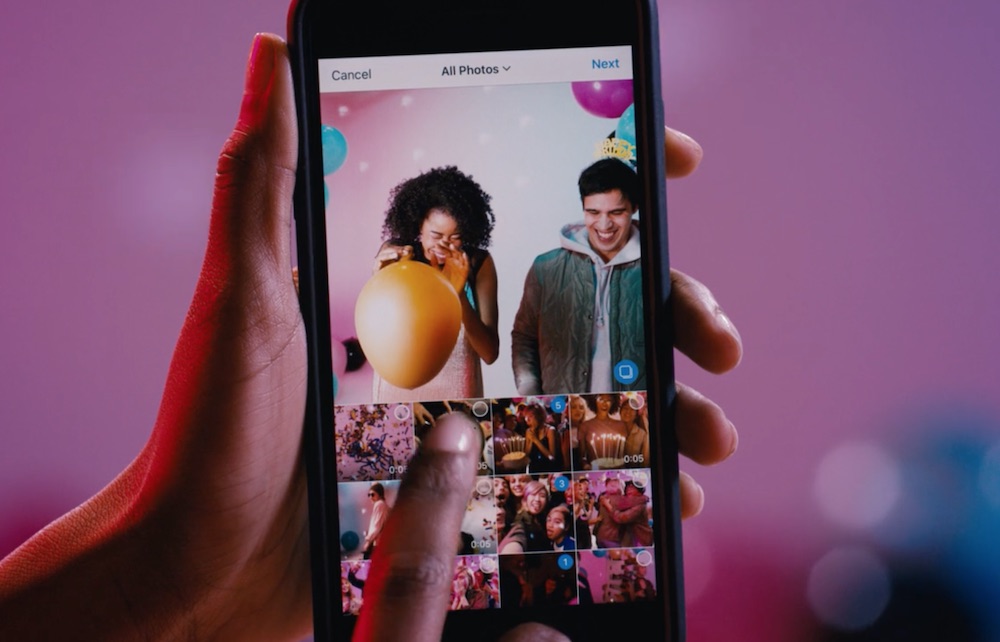 Единственное, что может быть лучше, чем сделать идеальное фото помолвки, — это запечатлеть момент, когда ваша вторая половинка опускается на одно колено, или смотреть, как шутка, которую прошептал ваш лучший друг, вызывает классический смех.
Единственное, что может быть лучше, чем сделать идеальное фото помолвки, — это запечатлеть момент, когда ваша вторая половинка опускается на одно колено, или смотреть, как шутка, которую прошептал ваш лучший друг, вызывает классический смех.
Независимо от того, публикуете ли вы «подходящее фото» или хотите внести разнообразие в свою фотокопию, добавление Live Photos в сетку может помочь все смешать. В конце концов, ничто так не говорит «очевидно», как видео, на котором вы смотрите, как ваш друг фотографирует вас.
Однако так же, как Live Photos, возможно, удивили многих своим дебютом, публикация Live Photos в Instagram также может быть запутанным процессом. Возможно, вы безуспешно пытались нажать и удерживать Live Photo в приложении Instagram или превратить Live Photo в бумеранг, чтобы оно по-прежнему отображалось как неподвижное фото в Instagram. Если вы изо всех сил пытаетесь сохранить «живые» свои Live Photos, вот все, что вам нужно знать о публикации Live Photos в Instagram.
Как опубликовать живое фото в истории Instagram
Процесс публикации Live Photo в вашей истории Instagram относительно прост. Просто откройте вкладку «История», как обычно на домашней странице Instagram, проведя пальцем влево или нажав значок плюса (+) в правом верхнем углу и нажав «История». Отсюда коснитесь «Фотопленка» в левом нижнем углу экрана, затем перейдите в «Фотографии» и нажмите на нее. Удерживайте фотографию на экране, и Live Photo заиграет как бумеранг. Чтобы вернуться к исходной неподвижной фотографии, просто снова удерживайте ее. Затем просто нажмите «Ваша история», и живое фото будет опубликовано в вашей ленте как видео Boomerang.
Как поделиться живым фото в качестве поста в Instagram
Если вы хотите поделиться Live Photo в качестве публикации в Instagram, вам сначала нужно перейти в приложение Camera Roll. Выберите фотографию, которой хотите поделиться, и нажмите кнопку «Поделиться» в левом нижнем углу экрана. (Это выглядит как прямоугольник со стрелкой, указывающей наружу. ) Прокрутите вниз до кнопки со значком камеры с надписью «Сохранить видео как», и видео Live Photo станет доступным в вашей фотопленке.
) Прокрутите вниз до кнопки со значком камеры с надписью «Сохранить видео как», и видео Live Photo станет доступным в вашей фотопленке.
Затем опубликуйте видео, как обычно, открыв Instagram, выбрав значок со знаком плюс (+) и нажав «Опубликовать». Выберите свое видео из фотопленки, и пусть ваши подписчики увидят закулисный взгляд на ваши живые фотографии в режиме реального времени.
Источник
Как разместить живое фото в Instagram
Tech
Когда я двигаюсь, ты двигаешься (просто так).
по Emma Carey
Stefanikolic/E+/Getty Images
, когда Apple дебютировала на живой фотографии в 2015 году. функция, возможно, была потеряна для вас. В конце концов, зачем вам нужно воспроизводить безумные моменты укладки волос и позирования перед тем, как сделать снимок? Для других пользователей они, возможно, вообще не заметили эту функцию — случайная разблокировка движущегося изображения в стиле Гарри Поттера после удержания фотографии из фотопленки.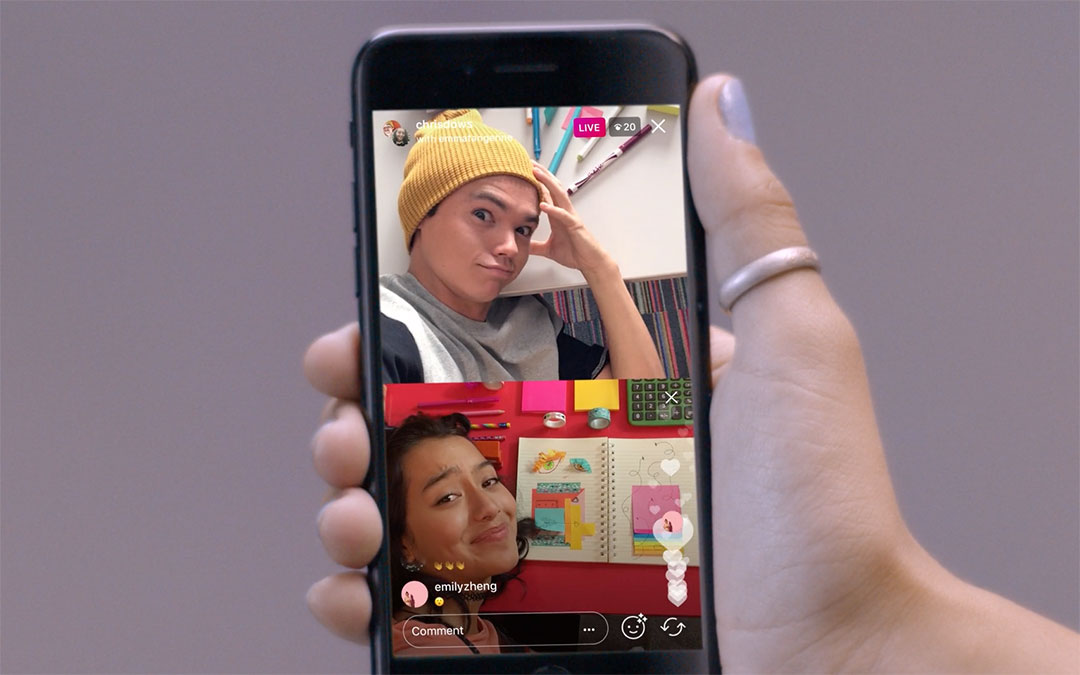 Но по мере того, как пользователи с годами лучше знакомились с живыми фотографиями, они, вероятно, находили для них больше смысла. Единственное, что может быть лучше, чем сделать идеальную фотографию помолвки, — это запечатлеть момент непосредственно перед тем, как ваш старший/второй встанет на одно колено, или увидеть шутку вашего лучшего друга, которая спровоцировала этот классический смех.
Но по мере того, как пользователи с годами лучше знакомились с живыми фотографиями, они, вероятно, находили для них больше смысла. Единственное, что может быть лучше, чем сделать идеальную фотографию помолвки, — это запечатлеть момент непосредственно перед тем, как ваш старший/второй встанет на одно колено, или увидеть шутку вашего лучшего друга, которая спровоцировала этот классический смех.
Независимо от того, публикуете ли вы «подходящее» фото или хотите внести разнообразие в свой фотоархив, добавление живого фото в сетку может помочь вам все перепутать. В конце концов, ничто так не говорит «откровенно», как видео, на котором вы скромно замечаете, как ваш друг фотографирует вас.
Однако так же, как живые фотографии, возможно, озадачили многих во время их дебюта, размещение живых фотографий в Instagram также может быть запутанным процессом. Возможно, вы безуспешно пытались удерживать живое фото в приложении Instagram или преобразовали живое фото в бумеранг только для того, чтобы оно по-прежнему отображалось в Instagram как неподвижное фото. Если вы изо всех сил пытаетесь сохранить «живое» фото в прямом эфире, вот все, что вам нужно знать о публикации живого фото в Instagram.
Если вы изо всех сил пытаетесь сохранить «живое» фото в прямом эфире, вот все, что вам нужно знать о публикации живого фото в Instagram.
Как опубликовать живое фото в своей истории в Instagram
Чтобы опубликовать живое фото в своей истории в Instagram, процесс относительно прост. Просто откройте вкладку «История», как обычно, проведя пальцем влево на главной странице Instagram или нажав значок плюса (+) в правом верхнем углу и нажав «История». Отсюда нажмите на фотопленку в левом нижнем углу экрана, затем перейдите к фотографии и нажмите на нее. Удерживайте нажатой фотографию на экране, и живая фотография будет играть бумерангом. Чтобы вернуться к исходной неподвижной фотографии, просто снова удерживайте ее. Затем просто нажмите «Ваша история», и живое фото будет опубликовано в виде видео-бумеранга в вашей ленте.
Как поделиться живым фото в качестве поста в Instagram
Если вы хотите поделиться живым фото в качестве поста в Instagram, вам сначала нужно зайти в приложение Camera Roll. Выберите фотографию, которой вы хотели бы поделиться, и нажмите кнопку «Поделиться» в левом нижнем углу экрана. (Это выглядит как прямоугольник со стрелкой, указывающей на него.) Прокрутите вниз до кнопки со значком камеры с надписью «Сохранить как видео», и видео с живой фотографии станет доступным в вашей фотопленке.
Выберите фотографию, которой вы хотели бы поделиться, и нажмите кнопку «Поделиться» в левом нижнем углу экрана. (Это выглядит как прямоугольник со стрелкой, указывающей на него.) Прокрутите вниз до кнопки со значком камеры с надписью «Сохранить как видео», и видео с живой фотографии станет доступным в вашей фотопленке.
Затем просто опубликуйте видео, как обычно, открыв Instagram, выбрав значок плюса (+) и нажав «Опубликовать». Выберите свое видео из фотопленки, и пусть ваши подписчики станут свидетелями закулисного создания вашей живой фотографии в режиме реального времени.
Как опубликовать живое фото в Instagram с iPhone (обновление 2022 г.)
Вот как поделиться живым фото в Instagram с помощью функции Instagram Boomerang.
Линн Хейс Обновлено 06.04.2022
* Этот пост является частью информационного бюллетеня iPhone Life «Совет дня». Зарегистрироваться. *
Вы можете публиковать Live Photos в Instagram, но сначала вам нужно превратить Live Photo в видео или GIF. Превратив Live Photo в GIF, вы можете делиться живыми изображениями с помощью функции Boomerang Instagram. По теме: Как опубликовать живое фото на Facebook с iPhone
Превратив Live Photo в GIF, вы можете делиться живыми изображениями с помощью функции Boomerang Instagram. По теме: Как опубликовать живое фото на Facebook с iPhone
Как публиковать живые фотографии в Instagram
Можно ли размещать живые фотографии в Instagram? Да, но сначала вам нужно научиться делать GIF из Live Photo. После преобразования Live Photo в формат GIF выполните следующие действия. Чтобы узнать больше о живых фотографиях и социальных сетях, ознакомьтесь с нашим бесплатным Советом дня. Теперь о том, как публиковать живые фотографии в Instagram.
Если вы хотите научиться публиковать живые фотографии в Instagram, это немного другой процесс. Вот как можно публиковать живые фотографии в Instagram:
- Откройте приложение Instagram .
- Коснитесь знака плюса .
- Нажмите История .

- Коснитесь Выберите .
- Коснитесь фотографии, которую вы превратили в Bounce или Loop GIF; это будет обозначено значком бумеранга (символом бесконечности).
- Коснитесь стрелки вперед.
- Коснитесь значка Boomerang .
- Коснитесь Готово , еще раз коснитесь стрелки вперед, затем коснитесь Поделиться .
- Коснитесь Готово .
Совершенствуйте свой iPhone за одну минуту в день: зарегистрируйтесь здесь, чтобы получить наш БЕСПЛАТНЫЙ совет дня, доставленный прямо на ваш почтовый ящик.
Темы
Инструкции
iPad
iPhone
Фотографии
Фото и видео
Социальные сети
Понравился ли вам этот совет
Линн Хейс — автор статей в iPhone Life.


